
Joseph Goodman
0
4912
467
Kiedy myślę o Google Earth, mam jeden z nich “chwile science fiction”. Gdyby ktoś powiedział mi o Google Earth 15 lat temu, wyobrażałbym sobie to tylko jako część filmu science fiction. A jednak to narzędzie jest dziś do naszej dyspozycji, a ponadto jest całkowicie bezpłatne.
Z Google Earth możesz zrobić wiele rzeczy: możesz odkryć niesamowite miejsca 3 niesamowite miejsca, które pomogły mi widok satelitarny Google Earth Odkryj 3 niesamowite miejsca, które pomogły mi widok satelitarny Google Earth Obecnie Berlin jest moim przybranym domem. To Berlin, stara i nowa stolica Niemiec, miasto wielu kontrowersji, znane na całym świecie z bogatej historii, różnorodnej sceny artystycznej i tętniącego życiem nocnego życia. Ja… i odwiedzam miejsca, o których tylko marzyłeś, możesz doświadczyć natury i widoków Odkryj niesamowite widoki i doświadczyć przyrody dzięki tym witrynom Google Earth Odkryj niesamowite widoki i doświadczyć natury dzięki tym witrynom Google Earth Masz doskonały powód zrobić trochę turystyki fotelowej? Być może szukasz miejsca na wakacje, chcesz edukować swoje dzieci, lub nie możesz podróżować naprawdę i chcesz zobaczyć ... bez wstawania z fotela, możesz eksplorować gwiazdy, podążać za słońcem i robić fajne rzeczy w Google Earth 5 Więcej fajnych rzeczy, które możesz zrobić z Google Earth 5 Więcej fajnych rzeczy, które możesz zrobić z Google Earth W tym artykule podzielę się pięcioma naprawdę fajnymi funkcjami, które znalazłem w Google Earth. Te funkcje są idealne, jeśli chcesz zbudować nowy dom lub znaleźć miejsce, w którym… możesz nie być świadomy. Istnieje nawet aplikacja Google Earth na iPada Google Earth sprawia, że cała planeta jest Twoim placem zabaw [iPad] Google Earth sprawia, że cała planeta jest Twoim placem zabaw [iPad] Czy szukasz sposobu na podróż bez wydawania wszystkich pieniędzy, które kosztuje zdobycie bilet na samolot? Może po prostu nie masz czasu na wycieczkę, ale… warto to sprawdzić.
Ale jest jeszcze jedna rzecz, którą możesz zrobić za pomocą Google Maps i Google Earth, coś, co wymaga nieco więcej umiejętności, ale może pomóc Ci udostępniać wspaniałe wycieczki i wycieczki po Ziemi każdemu. Nagrywanie własnych wirtualnych wycieczek w Google Earth to także świetny sposób na zapamiętanie swoich podróży i ponowne ich przeżycie (do pewnego stopnia) w dowolnym momencie. Nagrywanie pliku KML Google Earth może wydawać się skomplikowane, ale gdy tylko zdobędziesz instrukcje, będziesz chciał nagrywać coraz więcej.
Zanim zaczniemy: niektóre kluczowe warunki
Zanim będzie można nagrać wycieczkę do Google Earth, należy rozwiązać pewne ważne warunki. Przede wszystkim będziesz potrzebować… Google Earth! Więc idź i zainstaluj to, zanim zaczniesz, na wypadek, gdybyś jeszcze tego nie zrobił.
Teraz, gdy wszystko jest ustawione, otwórz Google Earth i poznaj interfejs nieco lepiej. Jak wspomniano powyżej, w Google Earth można zrobić wiele rzeczy, ale w przypadku wirtualnych wycieczek istnieje tylko kilka funkcji, o których należy wiedzieć.
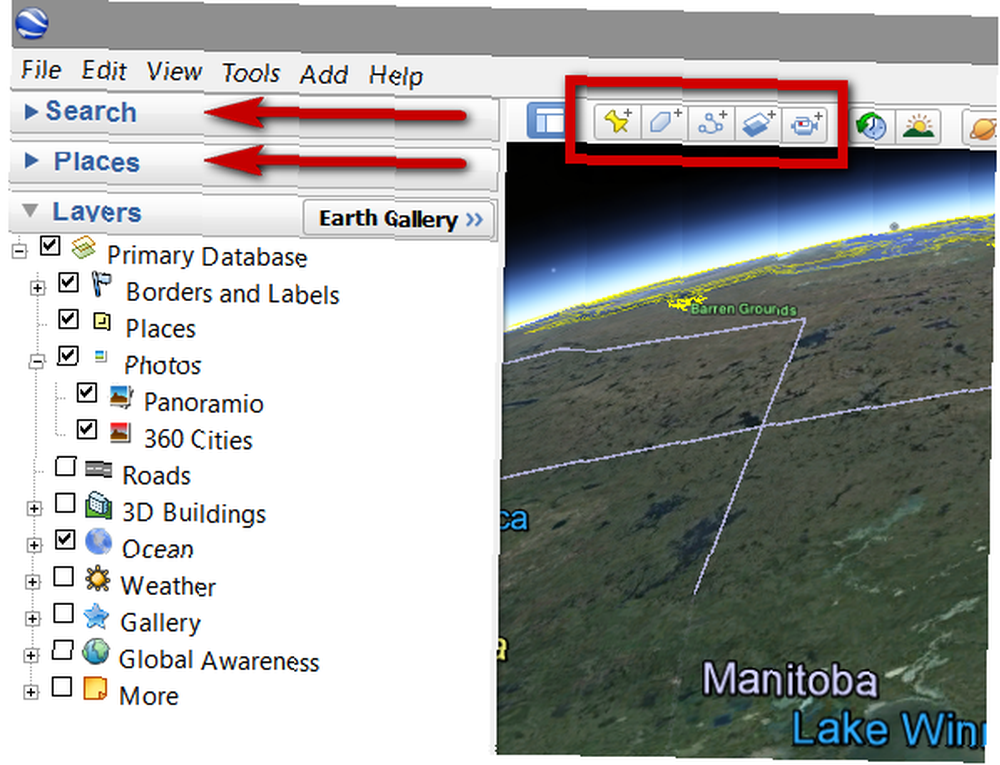
Na ekranie głównym, zwanym także przeglądarką 3D, można zobaczyć Ziemię. Przeciągaj, powiększaj i pomniejszaj, dodawaj lub usuwaj warstwy za pomocą menu Warstwy i znajdź miejsca, które chcesz uwzględnić w wycieczce. To dość proste.
Podstawowymi elementami wycieczki będą:
1. Oznaczenia miejsc: wskazuje miejsca, które chcesz uwzględnić w wycieczce. Dodaj je, klikając żółtą ikonę pinezki (patrz czerwony prostokąt na zrzucie ekranu powyżej).
2). Wielokąty: służy do oznaczania całych obszarów, które chcesz wyróżnić, takich jak parki, wyspy lub każdy inny obszar, który chcesz pokazać, że oznaczenie miejsca nie może oddać sprawiedliwości. Dodaj je, klikając ikonę wielokąta (patrz prostokąt na zrzucie ekranu powyżej).
3). Ścieżki: chcesz pokazać świetną ścieżkę przez miasto lub park? To narzędzie, którego potrzebujesz. Dodaj ścieżkę, klikając ikonę z trzema połączonymi kropkami (patrz prostokąt na zrzucie ekranu powyżej).
4. Pliki KML / KMZ: są to formaty, których będziesz używać do zapisywania wycieczki. KML oznacza “Key Markup Language” i zawierają informacje geograficzne. KMZ to skompresowana wersja KML, a jeśli stworzysz trasę z narracją, będziesz musiał jej użyć, aby połączyć mapy i narrację w jeden pakiet.
Każda z tych opcji ma dodatkowe funkcje, które omówimy wkrótce, ale na razie zapoznaj się z tymi koncepcjami, zanim przejdziesz do następnego kroku, tworząc wycieczkę!
Tworzenie wirtualnej wycieczki
Jest więcej niż jeden sposób na stworzenie i nagranie wirtualnej wycieczki z Google Earth. Wypróbowałem kilka, a dziś skupię się na tym, który jest najłatwiejszy do utworzenia, a także najłatwiejszy do udostępnienia innym.
Pierwszą rzeczą, którą musisz zrobić, to oczywiście zdecydować, które miejsca zostaną uwzględnione w Twojej wycieczce. Przeglądaj lub użyj funkcji wyszukiwania, a gdy dotrzesz do miejsca, które chcesz uwzględnić, kliknij pinezkę, aby dodać oznaczenie miejsca.
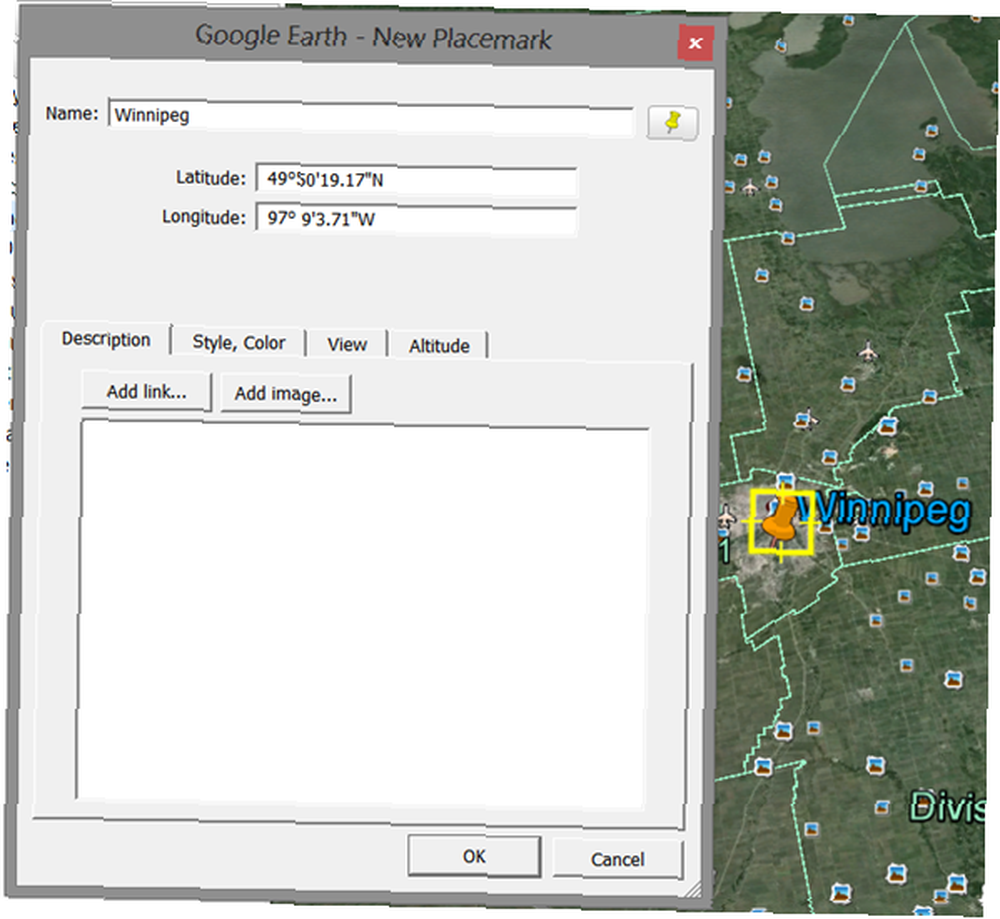
Możesz przenieść oznaczenie miejsca, aby ustawić je we właściwym miejscu, i nadać oznaczeniu miejsca nazwę, opis, a nawet dodać linki lub obrazy (muszą być dostępne online w postaci adresów URL). Aby uczynić rzeczy interesującymi, możesz zmienić kolor pinezki, a także tekst, a nawet zmienić wysokość pinezki. Jeśli chcesz, aby Twoja wycieczka otwierała się również w Mapach Google, upewnij się, że wybierasz “W stosunku do ziemi” w zakładce wysokości.
Po naciśnięciu przycisku OK oznaczenie miejsca zostanie dodane w menu Miejsca po lewej stronie, a będziesz mógł szybko uzyskać dostęp do tego punktu, klikając go dwukrotnie. Dodaj tyle oznaczeń miejsc, ile chcesz.
Aby dodać wielokąt, kliknij ikonę wielokąta i nadaj nowemu wielobokowi nazwę. W tym momencie nie zamykaj okna właściwości wielokąta, musi być otwarty, abyś mógł narysować swój wielokąt.

Tutaj także możesz dodawać linki i obrazy oraz zmieniać kolory według własnego uznania.
Możesz dodawać nowe ścieżki w ten sam sposób. Kliknij ikonę ścieżki, nadaj ścieżce nazwę i narysuj ścieżkę za pomocą myszy. Tutaj, oprócz kolorów i tym podobnych, możesz również ustawić jednostki miary ścieżki na dowolne, od mil lub kilometrów po wygładzenie lub mile morskie.
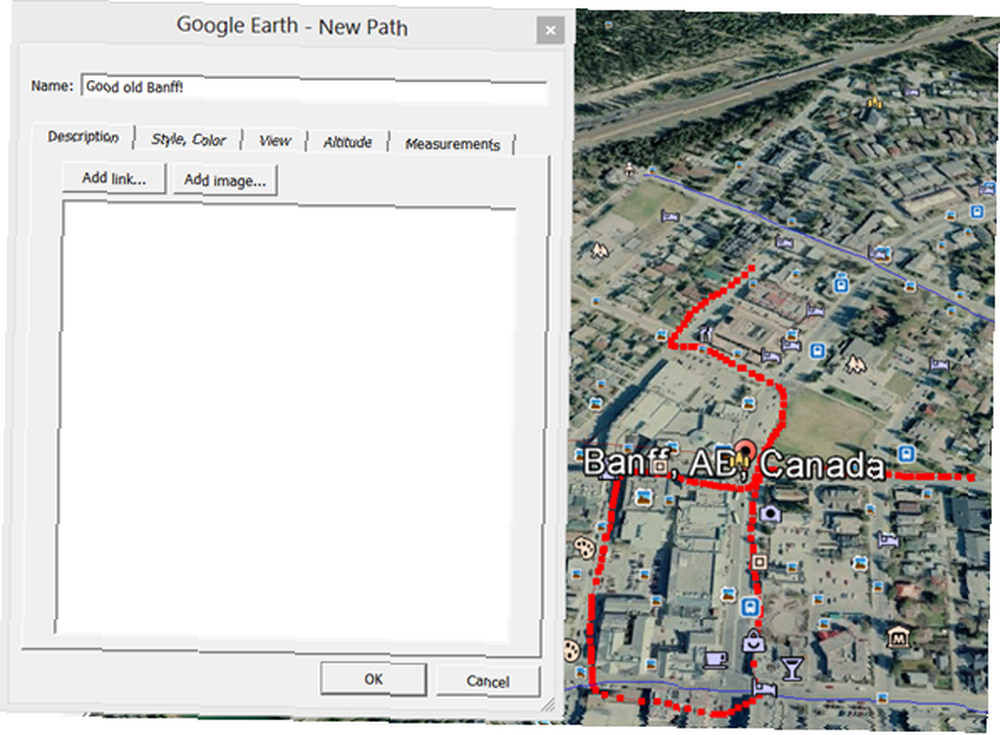
Za każdym razem, gdy dodasz nowe oznaczenie miejsca, wielokąt lub ścieżkę, będą one wyświetlane w Miejscach, dopóki nie zgromadzisz listy miejsc, które chcesz uwzględnić w wycieczce.
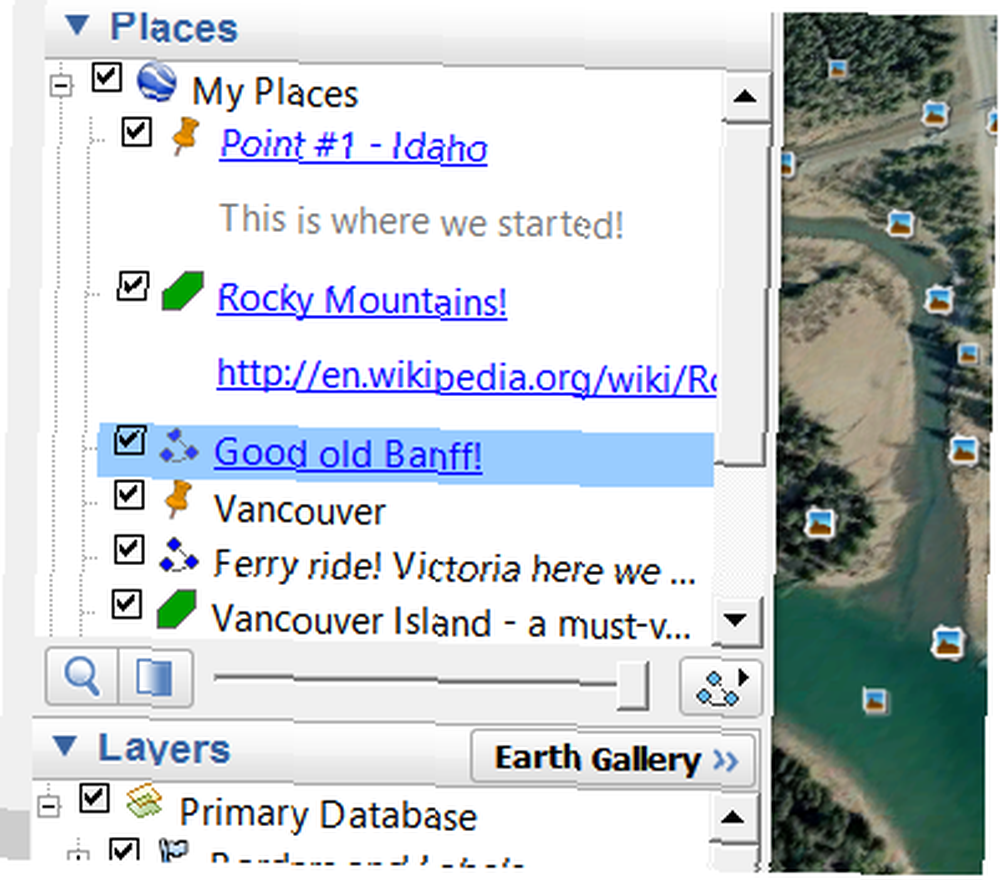
Teraz, gdy masz już swoje miejsca, możesz nagrać trasę!
Uwaga: w tym momencie możesz kliknąć Moje miejsca prawym przyciskiem myszy i wybrać “Zapisz miejsce jako… ”. Otrzymasz plik KML lub KMZ ze wszystkimi wybranymi miejscami, ale nie będzie to prawdziwa trasa, tylko lista miejsc, które Ty lub inni możecie załadować, aby obejrzeć później.
Nagrywanie wirtualnej wycieczki
Teoretycznie możesz przejść do tej części bez wcześniejszego przygotowania miejsc. Podczas nagrywania możesz po prostu przeglądać glob, patrząc na miejsca, a posiadanie gotowej listy nie jest koniecznością. Sprawi to jednak, że twoja wycieczka będzie znacznie płynniejsza, dlatego bardzo polecam poczynić przynajmniej przygotowania.
Gotowy do nagrania? Wszystko, co musisz zrobić, to kliknąć małą ikonę kamery wideo o nazwie “Nagraj wycieczkę”. Znajdziesz go obok starych znanych oznaczeń miejsc, wielokątów i ścieżek. Po wykonaniu tej czynności otworzy się okno nagrywania, które daje dwie opcje: rekord, i opowiadać.
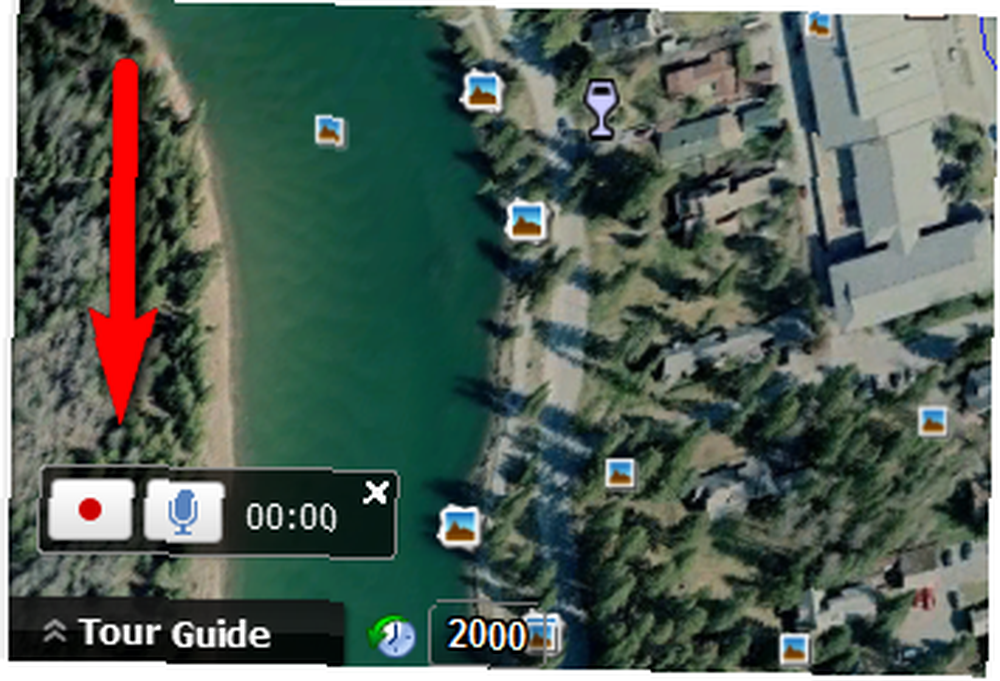
Aby utworzyć cichą wycieczkę, kliknij zwykły przycisk nagrywania. Aby utworzyć opowiadaną trasę, a nawet trasę z muzyką, kliknij przycisk mikrofonu.
Gdy tylko zaczniesz nagrywać, wszystko, co robisz z mapą, staje się częścią trasy. Dlatego odkryłem, że najlepszym sposobem na stworzenie dopracowanej trasy jest ustawienie mapy na punkcie początkowym przed rozpoczęciem nagrywania, naciśnięcie przycisku nagrywania, a następnie rozpoczęcie podwójnego klikania zapisanych punktów jeden po drugim, aby automatycznie przejść od jednego do drugiego Kolejny. Wszystko, co klikniesz w przeglądarce 3D, zostanie pokazane na trasie.
Kiedy skończysz, naciśnij ponownie przycisk nagrywania, a Twoja trasa automatycznie rozpocznie odtwarzanie od początku.
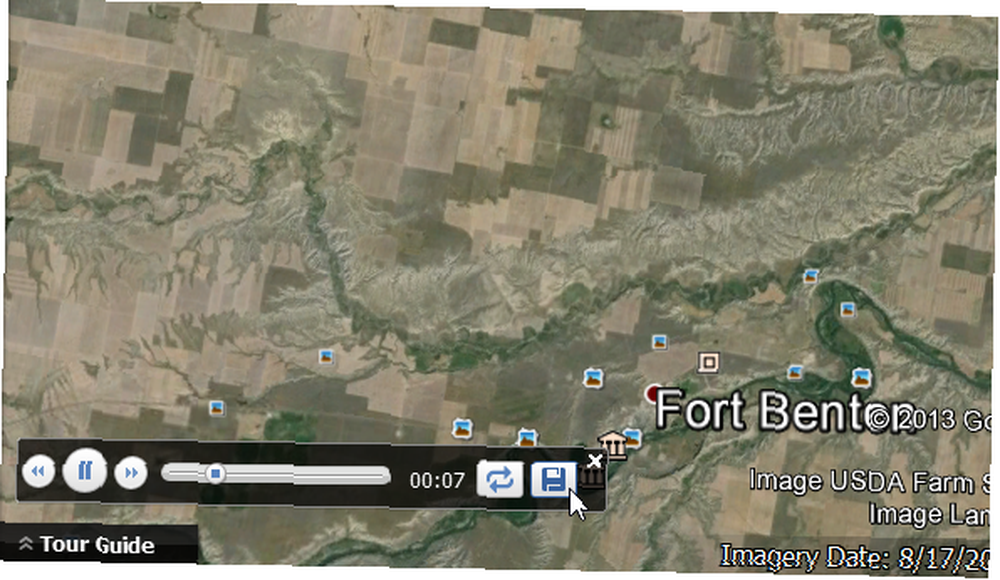
Jeśli jesteś zadowolony z wyniku, kliknij ikonę dysku podczas odtwarzania wycieczki, co zapisze go w Twoich Miejscach. Upewnij się, że to zrobisz, zanim zrobisz cokolwiek innego, w przeciwnym razie możesz stracić całą trasę.
Teraz, gdy masz wycieczkę w Miejscach, możesz zapisać ją jako plik KML lub KMZ. Kliknij wycieczkę prawym przyciskiem myszy i wybierz “Zapisz miejsce jako… ”
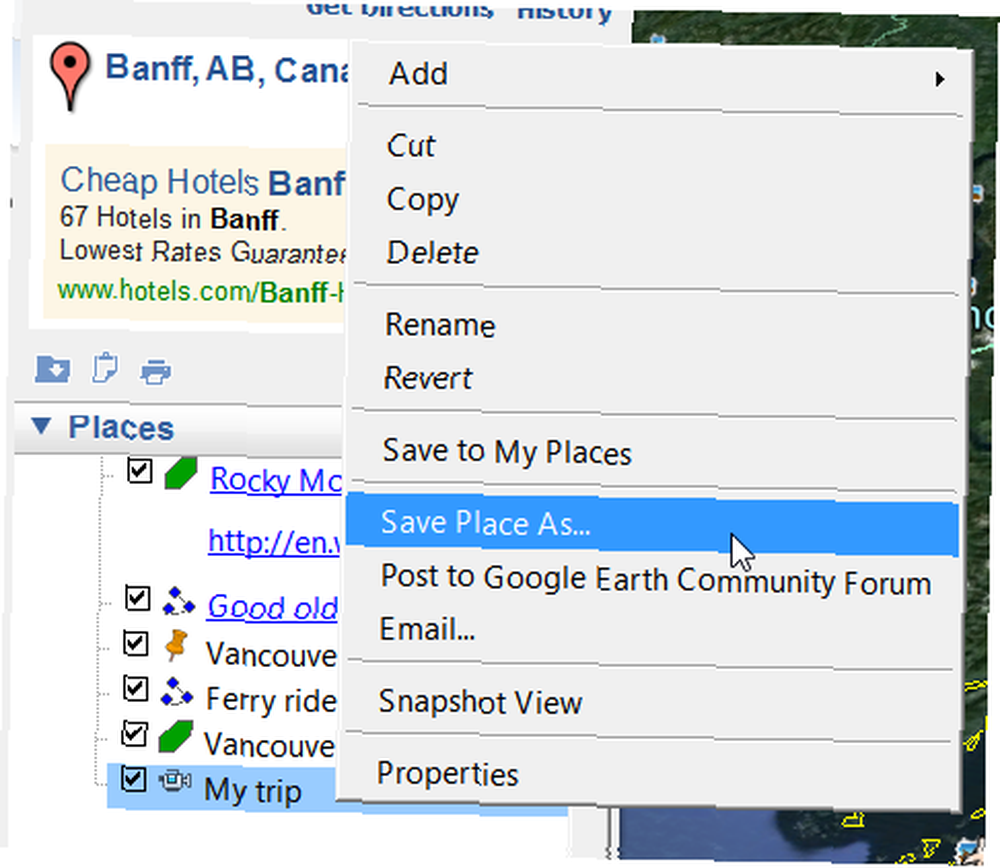
Możesz zapisać trasę w formacie KML lub KMZ, ale jeśli jest to narracja, upewnij się, że wybierasz KMZ, w przeciwnym razie trasa zostanie zapisana bez dźwięku.
Gotowy? Utwórz wycieczkę!
To wszystko, co musisz wiedzieć, aby stworzyć podstawową wirtualną wycieczkę w Google Earth. Oczywiście istnieje wiele innych aspektów i funkcji, które możesz dodać do swojej wycieczki. Na przykład możesz użyć funkcji Światło słoneczne, aby włączyć jasne i ciemne animacje słońca, użyć zdjęć historycznych, aby utworzyć wycieczkę od przeszłości do teraźniejszości, użyć warstwy pogody, aby ulepszyć wycieczkę i wiele więcej. Wszystko zależy od tego, jak kreatywny chcesz być.
Stworzenie wirtualnej wycieczki jest tak łatwe, że możesz się uzależnić po zrobieniu tego raz, więc ostrzegaj!
Jakie są twoje ulubione zastosowania w Google Earth? Czy masz jakieś fajne wskazówki na temat tworzenia wirtualnych wycieczek? Powiedz nam wszystko poniżej!
Zdjęcie: Wirtualna wycieczka po panoramach 360 stopni za pośrednictwem Shutterstock











